如何使用PS合成擎天柱出动效果
1、先打开背景素材,再打开变形金刚素材,打开路径面板,单击路径图层,然后按下Ctrl+Enter快捷键将路径转换为选区,使用移动工具将选中的变形金刚拖入背景文档中,如图:
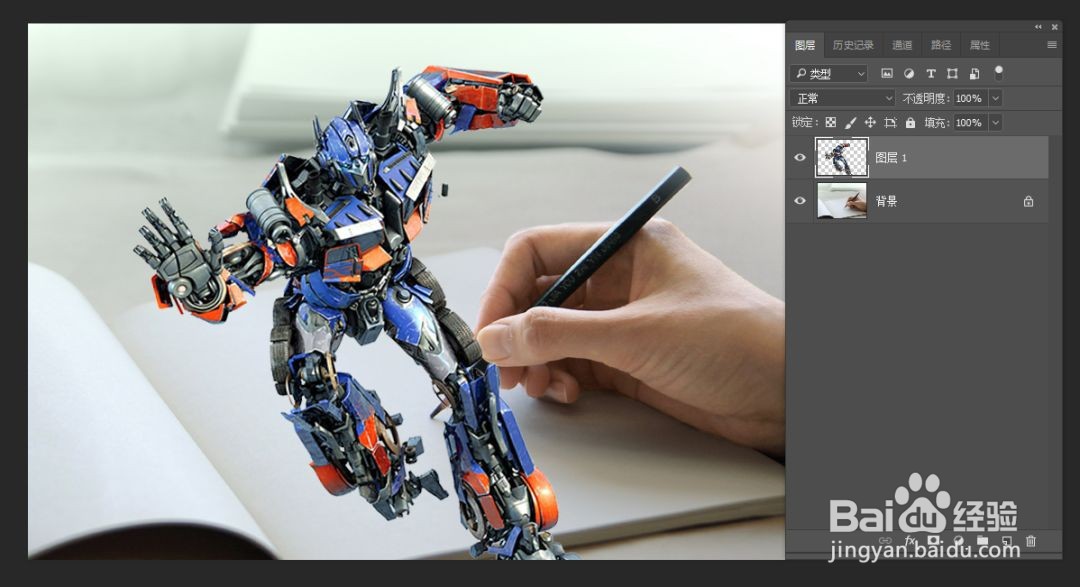
2、按两下Ctrl+J快捷键复制图层,单击下面两个图层的眼睛图标,将它们隐藏,按下Ctrl+T快捷键显示定界框,将图像旋转。单击图层面板底部的添加图层蒙版按钮,给图层添加蒙版,使用画笔工具在变形金刚腿部涂抹黑色,将其隐藏,如图所示:

3、将该图层隐藏,选择并显示中间的图层,按下Ctrl+T快捷键显示定界框,单击右键,在弹出的快捷菜单中选择“变形”,按住Ctrl键拖拽控制点,对图像进行变形处理,按下回车键确认:

4、按下D键,恢复为默认的前景色和背景色。执行滤镜,滤镜库,素描,绘图笔命令,将图像处理成为铅笔素描效果,再将图层的混合模式设置为正片叠底,效果如图:
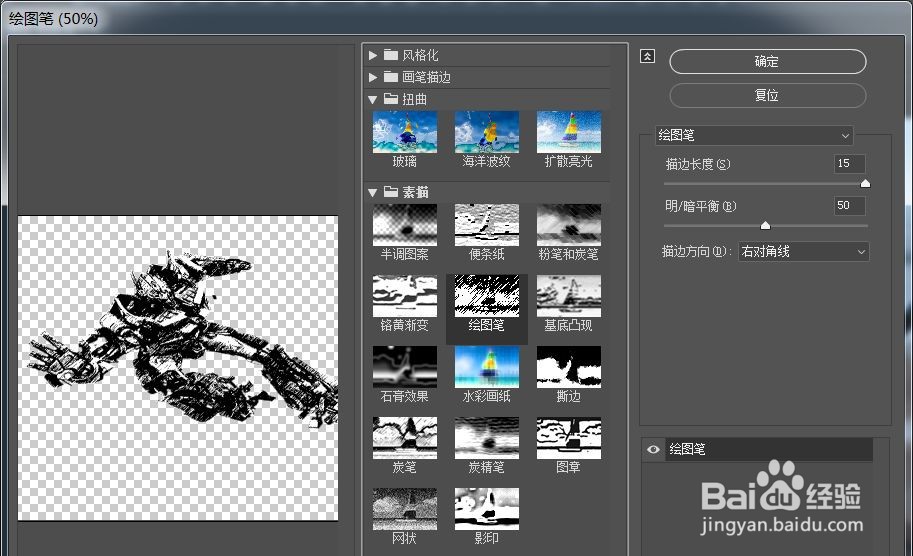

5、单击图层面板底部的“添加图层蒙版”按钮,给该图层添加一个蒙版,用画笔工具在变形金刚上半身,以及遮挡住手指和铅笔的图像上涂抹黑色,将其隐藏起来,如图所示:

6、选择并显示最下面的变形金刚图层1,按下快捷键Ctrl+T显示定界框,单击右键,在弹出的快捷菜单中选择变形,适当扭曲图像,设置该图层的混合模式为正片叠底,不透明度为55%,单击图层面板顶部的“锁定透明像素”按钮锁定透明区域,调整前景色为#271d14,按下Alt+Delete填充前景色,再单击一下锁定透明像素按钮,解除锁定,执行滤镜,模糊,高斯模糊(半径为20像素)命令,让图像的边缘变得柔和,使之成为变形金刚的投影,如图:

7、单击图层面板底部的添加图层蒙版按钮,为该图层添加蒙版,用柔角画笔工具修改蒙版,将下半边图像隐藏,如图所示:
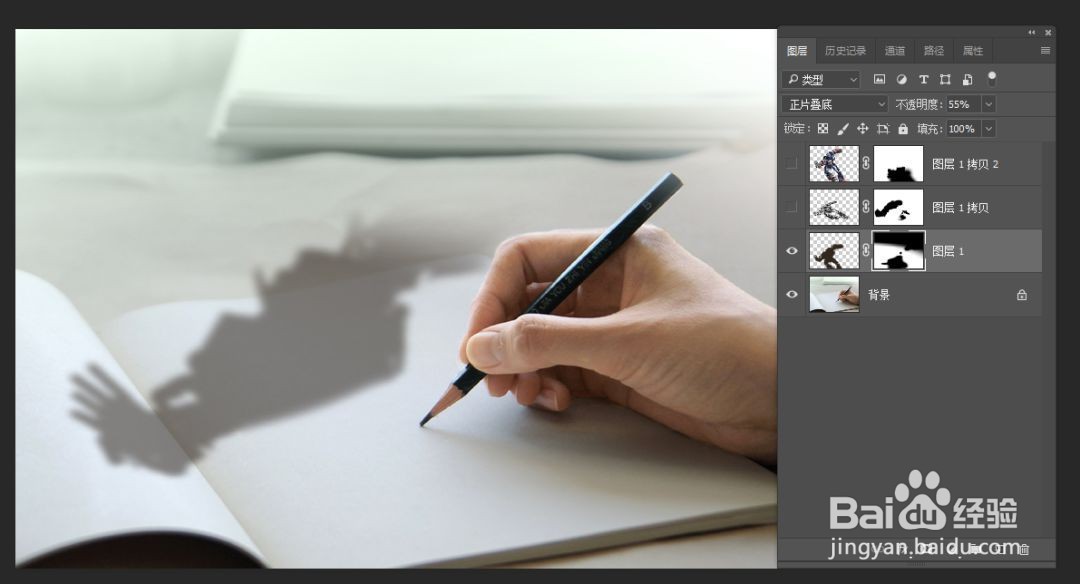
8、将上面的两个图层显示出来,单击调整面板中的曲线按钮,创建曲线调整图层,拖拽曲线将图像调亮,将它移到面板的最顶层,使用渐变工具填充黑白线性渐变,对蒙版进行修改:

9、新建一个图层,设置混合模式为柔光,不透明度为60%,使用柔角画笔工具在画面四周涂抹黑色,对边角进行加深处理。最终效果:
